Как да поправите таблет Amazon Fire, който не се включва

Сблъсквате се с проблем, при който таблетът Amazon Fire не се включва? Прочетете тази статия, за да откриете стъпка по стъпка методи за отстраняване на проблема.
Грешка 13003 показва, че компютърът ви не може да инсталира Zoom Rooms поради недостатъчни разрешения. С други думи, акаунтът, който използвате, няма необходимите разрешения за инсталиране на приложения. Нека да видим как можете да заобиколите код за грешка 13003 и да инсталирате Zoom Rooms на вашата машина.
Уверете се, че използвате администраторски акаунт. След това ръчно изтеглете клиента Zoom от официалния уебсайт на Zoom . Щракнете с десния бутон върху инсталатора, за да го стартирате с права на администратор. Това трябва да е достатъчно, за да се избегнат грешки, свързани с разрешенията.
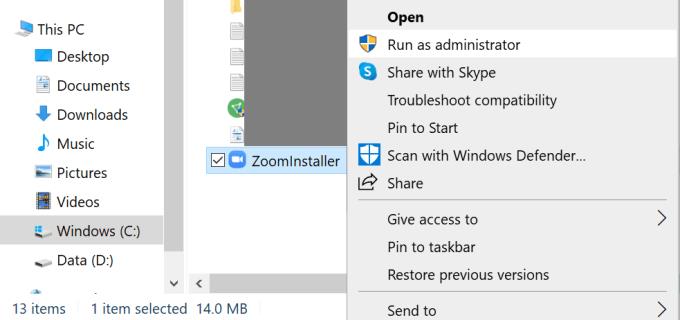
Ако компютърът ви се управлява от организация, вашият ИТ администратор може да е настроил специфични правила, за да блокира потребителите да инсталират каквито и да е програми. Ако случаят е такъв, свържете се с вашия ИТ администратор.
Остарели или повредени видео и аудио драйвери могат да предизвикат досадната грешка при мащабиране 13003. Актуализирайте или преинсталирайте драйверите си и проверете дали проблемът е изчезнал.
Стартирайте диспечера на устройства .
След това намерете категориите водачи по-долу:
Разширете всяка категория драйвер и изберете Актуализиране на устройството .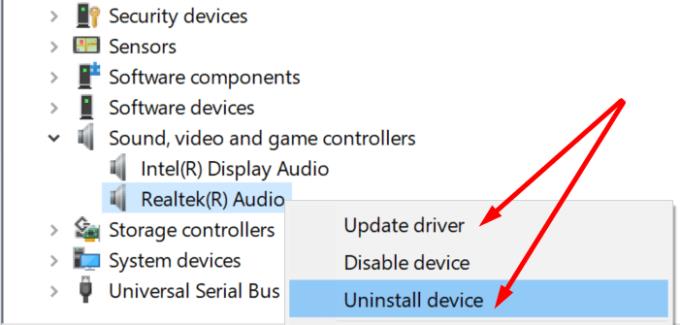
Ако грешка 13003 продължава, изберете Деинсталиране на устройството, за да премахнете текущия драйвер.
Рестартирайте компютъра си. Вашето устройство автоматично ще инсталира най-новите драйвери при рестартиране.
Ако не можете да инсталирате Zoom, затворете всички други програми, работещи във фонов режим. Това включва вашата антивирусна програма, защитна стена, VPN и т.н. Програмите на трети страни може да са в конфликт с инсталатора на Zoom.
Стартирайте диспечера на задачите и щракнете върху раздела Процеси .
Щракнете с десния бутон върху програмите, които искате да затворите, и изберете Край на задачата .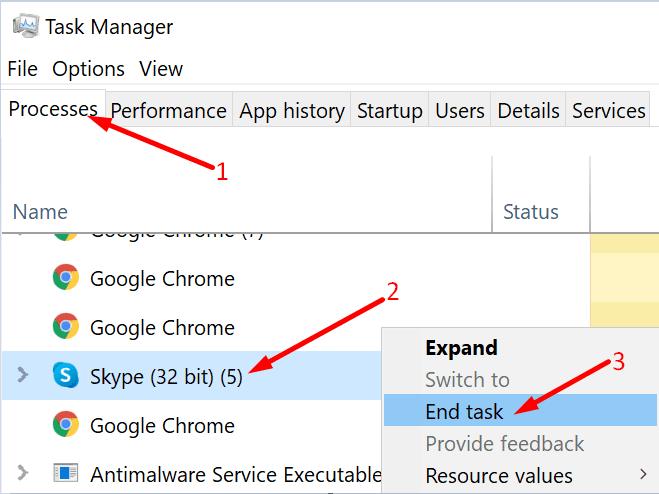
След това изтеглете Zoom отново от официалния уебсайт и стартирайте инсталатора като администратор.
Като алтернатива можете също да почистите зареждането на вашия компютър. За инструкции стъпка по стъпка вижте това ръководство .
Не забравяйте да включите вашата антивирусна и защитна стена, след като инсталирате Zoom.
Сблъсквате се с проблем, при който таблетът Amazon Fire не се включва? Прочетете тази статия, за да откриете стъпка по стъпка методи за отстраняване на проблема.
Bluetooth ви позволява да свързвате устройства и аксесоари с Windows 10 към вашия компютър без нужда от кабели. Открийте как да решите проблеми с Bluetooth.
Вашият телевизор показва ли черен екран или съобщение „Няма сигнал“, когато е свързан към вашата PlayStation 5? Проблемите може да са свързани с HDMI кабела, портовете или настройките на телевизора.
Ако Microsoft Edge не открие валиден сертификат за сигурност за уеб страницата, която посещавате, ще я блокира.
Открийте какво може да направи безопасен режим на Android и как може да помогне на устройството ви с Android да функционира правилно.
Постоянното прекъсване и повторно свързване на Skype показва, че мрежовата ви връзка не е стабилна или нямате достатъчно честотна лента.
Ако браузърът ви не може да установи връзка с вашето настолно приложение 1Password, актуализирайте компютъра си, излезте от 1Password и рестартирайте машината си.
Ако не можете да изпращате снимки, видеоклипове или други файлове чрез WhatsApp, файловият формат може да не се поддържа. Или това може да е временен проблем.
Ако 1Password не успее да потвърди подписа на кода на Chromes, изчистете кеша на браузъра си и деактивирайте всички разширения на браузъра, с изключение на 1Password.
Камерата от вашето Android устройство може да спре да работи по всяко време по различни причини. Опитайте тези полезни съвети, за да го поправите.
Ако не можете да влезете в акаунта си в QuickBooks, използвайте алтернативна връзка за вход. След това добавете QuickBooks като доверен сайт и изчистете своя DNS.
Вижте как можете да ускорите компютъра си и накрая да го направите отново бърз. Вземете съветите, от които се нуждаете, за да поправите бавен компютър.
Ако Gboard случайно спря да работи, принудително излезте от приложението и рестартирайте устройството си с Android. Уверете се, че Gboard е зададен като клавиатура по подразбиране.
Ако 1Password не може да достигне до сървъра, настройте настройките на браузъра си, за да разрешите всички бисквитки и актуализирайте версията на браузъра си.
Thunderbird понякога може да изведе грешка, която казва, че връзката с имейл сървъра е нулирана. Деактивирайте антивирусната си програма, за да отстраните проблема.
За да коригирате грешки в медийния процес на Android, изчистете кеша, проверете за актуализации, извадете SD картата и проверете дали грешката е изчезнала.
Ако използвате OneNote за мрежата, можете да експортирате и импортирате само файловете, съхранени в личния ви акаунт в OneDrive.
Microsoft Photos може понякога да замръзне и да се срине при импортиране на снимки от iPhone устройства. Ремонтът на приложението трябва да помогне.
Има моменти, когато Chrome не предлага никакво обяснение защо изтеглянето е неуспешно. Но добре да ви покажа как да отстраните проблема.
Има две основни причини, поради които LastPass не успява да попълни автоматично вашата информация за вход: или функцията е деактивирана, или нещо, което я блокира.
Научете как да поправите кода за грешка на OneDrive 0x8004de88, за да можете отново да използвате вашето облачно хранилище.
Намерете тук подробни инструкции за промяна на User Agent String в браузъра Apple Safari за MacOS.
Често ли получавате грешката „Съжаляваме, не можахме да се свържем с вас“ в MS Teams? Опитайте тези съвети за отстраняване на проблеми, за да се отървете от този проблем сега!
В момента не е възможно да се деактивират анонимни въпроси в събитията на живо в Microsoft Teams. Дори регистрираните потребители могат да задават анонимни въпроси.
Ако LastPass не успее да се свърже с своите сървъри, изчистете локалния кеш, актуализирайте мениджъра на пароли и деактивирайте разширенията на браузъра си.
Spotify може да бъде досадно, ако се отваря автоматично всеки път, когато стартирате компютъра си. Деактивирайте автоматичното стартиране, като следвате тези стъпки.
За много потребители, актуализацията 24H2 прекратява автоматичния HDR. Тази ръководство обяснява как можете да решите този проблем.
Трябва ли да планирате повтарящи се срещи в MS Teams с едни и същи участници? Научете как да настроите повтаряща се среща в Teams.
Ние ви показваме как да промените цвета на маркирането за текст и текстови полета в Adobe Reader с това ръководство стъпка по стъпка.
Чудите се как да интегрирате ChatGPT в Microsoft Word? Това ръководство показва точно как да го направите с добавката ChatGPT за Word в 3 лесни стъпки.



























